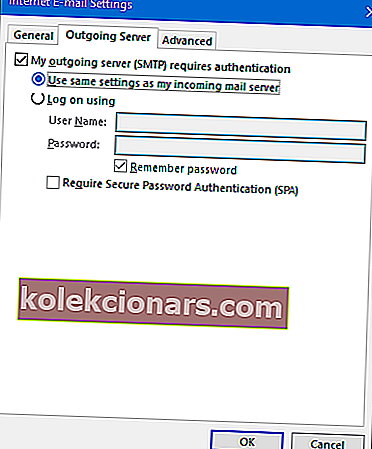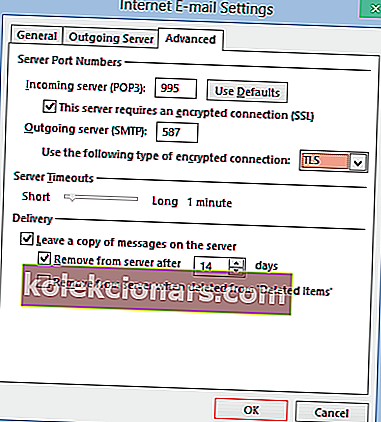Outlook-feil 0x800ccc0e vises på Windows 10 for å indikere et problem med en av disse tre: Outlook Express, Windows Mail eller Outlook Express.
Årsaken bak denne feilen dukker vanligvis opp en konflikt mellom SMTP-serverne og når brukeren prøver å sende en e-post uten å konfigurere kontoen riktig.
I denne artikkelen ser vi på noen feilsøkingsmetoder som kan bidra til å løse feil 0x800ccc0e:
Slik løser du Outlook-feil 0x800ccc0e:
- Reparer Outlook
- Kontroller serverbehovet fra innstillingene
- Slett dupliserte kontoer
- Endre serverportnummer
- Installer Outlook på nytt
Løsning 1 - Reparer Outlook
Det første du bør prøve for å løse Outlook-feilen 0x800ccc0e er å reparere den fra program og funksjoner .
Følg disse trinnene:

- Åpne Kontrollpanel.
- Gå til Programmer og funksjoner.
- Finn "Microsoft Office 365" (eller et hvilket som helst kontorapplikasjon som gjelder) og velg det.
- Klikk på Endre øverst i vinduet Programmer og funksjoner. I vinduet som åpnes velger du “Reparer”. Følg instruksjonene på skjermen.
- Når prosessen er fullført, start Outlook på nytt og sjekk om feilkoden 0x800ccc0e vedvarer. Hvis den gjør det, kan du prøve neste løsning.
Outlook kan ikke logge på? Sjekk guiden vår for å fikse denne feilen på kort tid!
Løsning 2 - Kontroller serverbehovet fra innstillingene
- Åpne Outlook.
- Åpne Fil> Verktøy> Kontoinnstillinger.
- I vinduet Kontoinnstillinger klikker du på fanen E-post. Følgende vindu skal åpnes.

- Velg e-postkontoen din fra listen.
- Et nytt vindu kalt E-postkonto skal åpnes. På den finner du “More Setting” -knappen og klikker på den.
- Følgende "Innstilling av Internett-e-post" -vinduet skal åpnes.
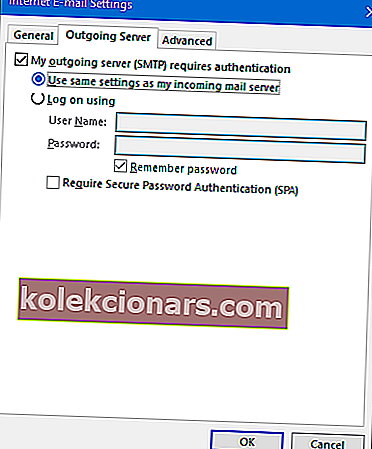
- Åpne kategorien Utgående server.
- Merk av for "Min utgående server (SMTP) påkrevd godkjenning".
- Klikk på OK for å bruke endringene.
- Når prosessen er fullført, start Outlook på nytt og sjekk om feilkoden 0x800ccc0e vedvarer. Hvis den gjør det, kan du prøve neste løsning.
Løsning 3 - Slett dupliserte kontoer
En annen mulig løsning er å se etter duplikatkontoer, som kan forårsake konflikter, og slette dem. Det er kjent at duplikatkontoer forårsaker 0x800ccc0e-feilen. Bare følg disse trinnene:
- Velg Verktøy på Outlook-menyen.
- Gå til Kontoer og naviger til fanen E-post.
- Velg hvilken som helst duplikat e-postkonto du ser.
- Klikk på Fjern-knappen for å fjerne disse kontoene.
Når prosessen er fullført, start Outlook på nytt og sjekk om feilkoden 0x800ccc0e vedvarer. Hvis den gjør det, kan du prøve neste løsning.
Løsning 4 - Endre serverportnummer
- Åpne Outlook.
- Åpne Fil> Verktøy> Kontoinnstillinger.
- I vinduet Kontoinnstillinger klikker du på fanen E-post. Følgende vindu skal åpnes.

- Velg e-postkontoen din fra listen.
- Et nytt vindu kalt E-postkonto skal åpnes. På den finner du “More Setting” -knappen og klikker på den.
- Følgende "Innstilling av Internett-e-post" -vinduet skal åpnes.
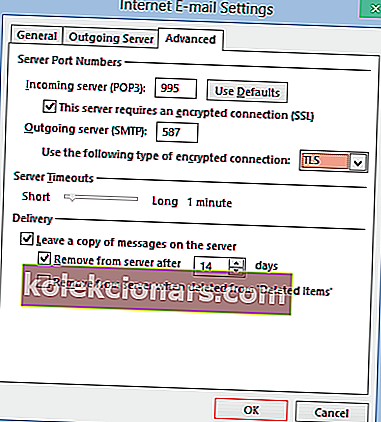
- Åpne kategorien Avansert.
- På den endrer du portnummeret for utgående server (SMTP) til 587.
- Klikk på OK for å bruke endringene.
Når prosessen er fullført, start Outlook på nytt og sjekk om feilkoden 0x800ccc0e vedvarer. Hvis den gjør det, kan du prøve neste løsning.
Løsning 5 - Installer Outlook på nytt

Hvis alt annet mislykkes, må du kanskje avinstallere og installere Outlook helt på nytt. Det er kjent at ominstallasjoner løser en vedvarende 0x800ccc0e-feil.
Når du er ferdig med å installere tjenestene på nytt, må du opprette en ny konto. Følg disse trinnene for å avinstallere:
- Åpne Kontrollpanel.
- Gå til Programmer og funksjoner.
- Finn "Microsoft Office 365" (eller et hvilket som helst kontorapplikasjon som gjelder) og velg det.
- Klikk på “Avinstaller” øverst i vinduet Programmer og funksjoner. En avinstallasjonsveiviser skal åpne. Følg instruksjonene på skjermen.
- Når prosessen er fullført, installerer du Office på nytt for å legge til en ny installasjon av Outlook.
- Når prosessen er fullført, oppretter du kontoen din og prøver å sende e-posten på nytt. Forhåpentligvis vil problemet ha blitt løst.
For mange problemer med Outlook? Velg en annen e-postklient å kommunisere uten bekymringer!
Vi håper at løsningene våre hjalp deg med problemet ditt. Hvis vi savnet noen måte å løse problemet på, vennligst gi oss beskjed i kommentarfeltet nedenfor.
Også, hvis ingen av løsningene som er oppført ovenfor, fungerte for deg, og hvis du ikke fant den nøyaktige årsaken, bør du vurdere å kontakte Office Support.
RELATERTE STORIER DU TRENGER Å KONTROLLERE:
- Fix: “Operasjonen mislyktes. Et objekt ble ikke funnet ”Outlook-feil
- “Innstillingene for Outlook-kontoen din er utdaterte” [Fix]
- Fix: Outlook åpnes ikke på Windows 10
Redaktørens merknad: Dette innlegget ble opprinnelig publisert i oktober 2017 og har siden blitt oppdatert for friskhet og nøyaktighet.